om du fastnar eftersom Google Chrome-webbläsaren inte öppnar eller startar eller laddar webbsidor, är chansen stor att antingen Chrome-filerna har skadats eller något plugin tar upp mycket resurser. Det kan sluta med ett meddelande – Google Chrome har slutat fungera. Överraskande kan du också se det i Aktivitetshanteraren, men det kommer inte att finnas något på Aktivitetsfältet. I det här inlägget visar vi hur du åtgärdar problemet.
Google Chrome har slutat fungera
Fix Chrome öppnas inte på Windows PC
Om Google Chrome-webbläsaren inte startar eller startar eller har slutat fungera här är några sätt att lösa problemet:
- döda Chrome från Aktivitetshanteraren
- kontrollera om ditt antivirusprogram blockerar Chrome
- ta bort användarprofil i Chrome
- kör Chrome i Säkert läge
- kör Chrome Cleanup Tool
- Återställ eller installera om ChromeUncheck registrera det här programmet för omstart.
Chrome-webbläsaren öppnas inte
1] döda Chrome från Aktivitetshanteraren
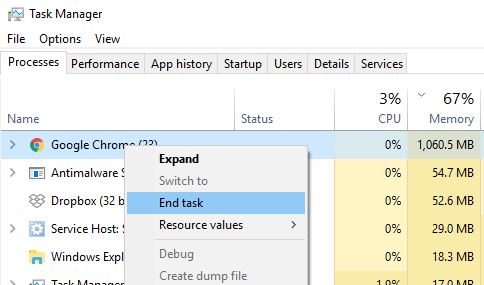
om Chrome inte öppnas kanske processen kör bakgrunden, men du ser inte webbläsarfönstren. I det här fallet måste du tvinga avsluta Chrome och försöka starta igen.
- högerklicka på Aktivitetsfältet och välj Aktivitetshanteraren. Om Aktivitetshanteraren inte svarar kan du använda Alt + Ctrl + Del och sedan välja Aktivitetshanteraren.
- under” processer ”letar du efter” Google Chrome ”eller” chrome.exe.”
- högerklicka och välj Avsluta process.
- försök att starta om programmet.
2] Kontrollera om ditt antivirusprogram blockerar Chrome
ibland, på grund av falskt positivt, kan ett säkerhetsprogram blockera Chrome, och det är därför det inte kan starta ordentligt. Du kan antingen inaktivera sådan programvara eller helt avinstallera dem för att se om Chrome kan öppnas.
3] Ta bort användarprofil i Chrome
öppna Körprompten och skriv följande:
%USERPROFILE%\AppData\Local\Google\Chrome\User Data
tryck på Enter.
leta efter mappnamn ’standardmapp’
kopiera den till en annan enhet som säkerhetskopia och ta bort den här mappen.
starta Chrome igen och gå till Inställningar > Avancerat> Återställ
bekräfta.
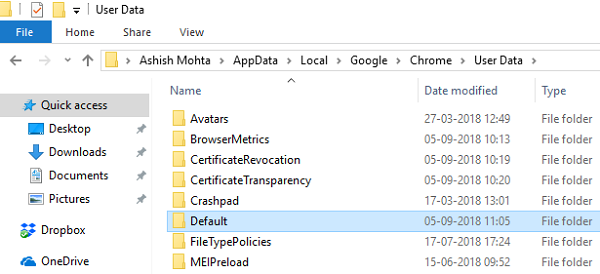
du kan behöva logga in igen med ditt Google-konto. Alla dina data kommer att gå förlorade.
4] kör Chrome i Säkert läge
se om du kan starta Chrome i Säkert läge. Detta inaktiverar Chrome-tillägg. Detta är bara för att kontrollera om någon av de installerade tilläggen skapar problem. Om det startar måste du manuellt ta reda på den skyldige och avinstallera det tillägget.

5] kör Chrome Cleanup Tool
eftersom din webbläsare inte öppnas måste du försöka köra Chrome i Säkert läge. Så om du kan starta Chrome i Säkert läge skriver du följande och trycker på Enter:
chrome://settings/cleanup
detta kommer att köra Chrome webbläsarens inbyggda Chrome Malware Scanner & Cleanup Tool. Det hjälper dig att ta bort oönskade annonser, popup-fönster & malware, ovanliga startsidor, verktygsfält och allt annat som förstör upplevelsen genom att krascha webbplatser genom att överbelasta sidorna med minnesförfrågningar.
6] Återställ eller installera om Chrome
du kan återställa Chrome-webbläsaren eller installera om Chrome igen. Se till att ta bort användarprofilen och andra filer som finns på:
C:\Users\<username>\AppData\Local\Google\Chrome
kör CCleaner, och sedan färskt-installera det.